oppo 手机空间不足怎么办
PO手机出现空间不足的情况时,可以通过以下多种方法来解决:
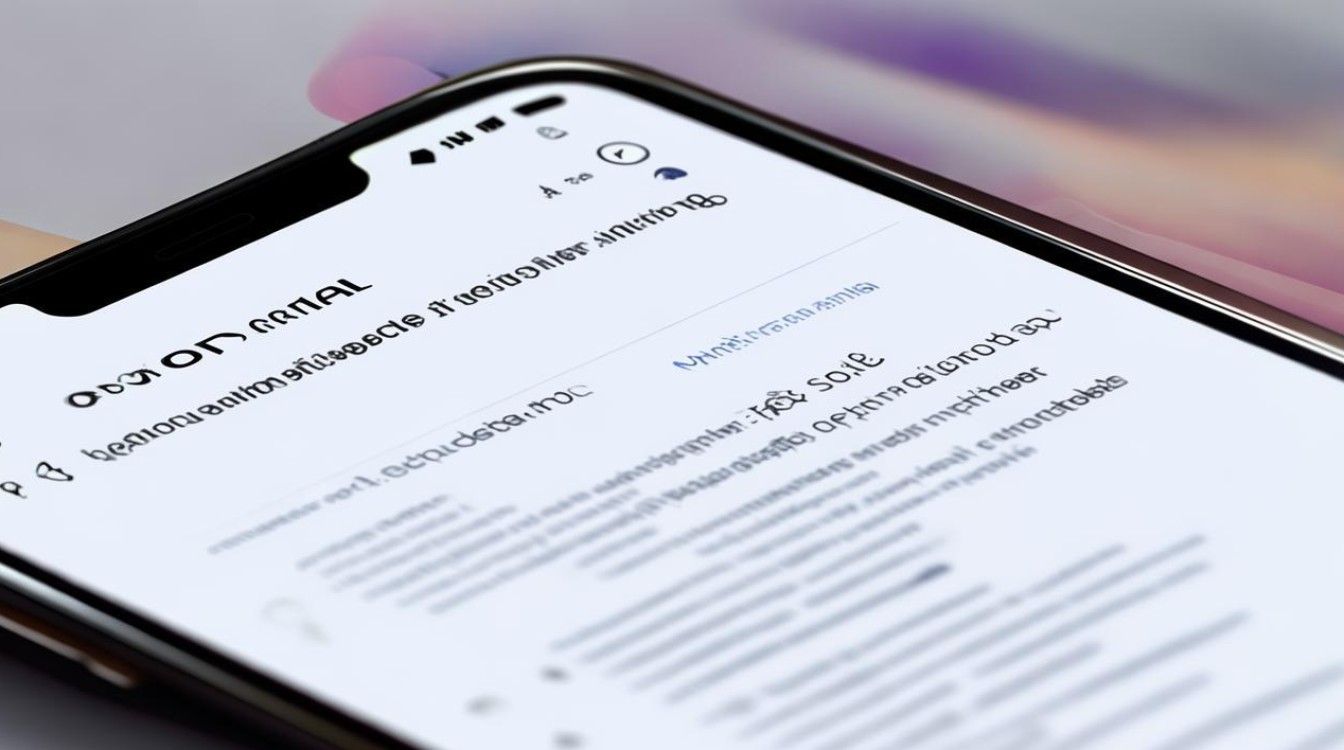
清理缓存数据
| 方法 | 操作步骤 | 注意事项 |
|---|---|---|
| 清理应用缓存 | 进入手机“设置”,找到“应用管理”或“应用程序”选项,选择需要清理缓存的应用程序,进入应用的详细信息页面,点击“存储”选项,再点击“清除缓存”按钮。 | 部分应用的缓存数据可能在清理后,下次使用时会重新生成,但一些重要配置信息等不会被清理,可放心操作。 |
| 清理系统缓存 | 在手机桌面找到“设置”图标并打开,在设置菜单中找到“其他设置”或者“更多设置”选项,在弹出的界面中点击“还原与备份”选项,选择“清除所有缓存数据”。 | 此操作会清除所有应用程序的缓存数据,包括一些登录状态等信息可能会丢失,需要重新登录相关应用。 |
卸载不常用应用
| 方法 | 操作步骤 | 注意事项 |
|---|---|---|
| 通过应用列表卸载 | 打开手机“设置”,点击“应用管理”或“应用程序”选项,在应用列表中找到不常用的应用程序,点击选择要删除的应用,然后点击“卸载”按钮,按照提示完成卸载过程。 | 卸载前需确认该应用是否还有重要数据未备份,如聊天记录等,有些系统应用可能无法直接卸载,但可以禁用。 |
| 使用应用商店卸载 | 打开OPPO应用商店,点击右下角“我的”,再点击右上角设置图标,选择“应用卸载”选项,在列表中勾选要卸载的应用,点击“一键卸载”。 | 该方法适合卸载从应用商店下载的应用,对于非应用商店下载的应用可能无法检测到。 |
管理文件数据
| 方法 | 操作步骤 | 注意事项 |
|---|---|---|
| 清理大文件 | 进入手机的文件管理器,查看各个文件夹的存储情况,重点关注“DCIM”(照片、视频)、“Audio”(音频)、“Download”(下载)等文件夹,删除其中不需要的文件。 | 在删除文件前,最好确认文件是否真的不再需要,避免误删重要文件,可以先将文件备份到电脑或其他存储设备上。 |
| 转移文件到云端或外置存储卡 | 对于照片、视频等较多且重要的文件,可以将其上传到云端存储,如OPPO云服务、百度网盘等;或者将文件复制到外置存储卡中(如果手机支持)。 | 使用云端存储时,要注意网络环境和云存储的空间限制;使用外置存储卡时,要确保存储卡的质量和兼容性。 |
其他优化方法
| 方法 | 操作步骤 | 注意事项 |
|---|---|---|
| 恢复出厂设置 | 备份手机中的重要数据,如联系人、短信、通话记录、照片、视频等,然后进入手机“设置”,找到“系统”或“其他设置”中的“还原与备份”选项,点击“抹掉全部内容与设置”。 | 恢复出厂设置会将手机恢复到初始状态,所有数据都将被清除,所以在操作前一定要做好数据备份工作。 |
| 扩大存储容量(针对支持扩展存储的手机) | 购买合适的存储卡,一般为Micro SD卡,将存储卡插入手机SD卡插槽中,然后进入手机“设置”,找到“存储”或“内存”选项,选择存储卡作为默认存储位置或进行存储设置调整。 | 购买存储卡时要注意容量和读写速度,以及与手机的兼容性,部分手机系统可能对存储卡的使用有一定的限制。 |
以下是关于OPPO手机空间不足的两个常见问题及解答:
FAQs
问题1:清理缓存会导致应用的哪些数据丢失?
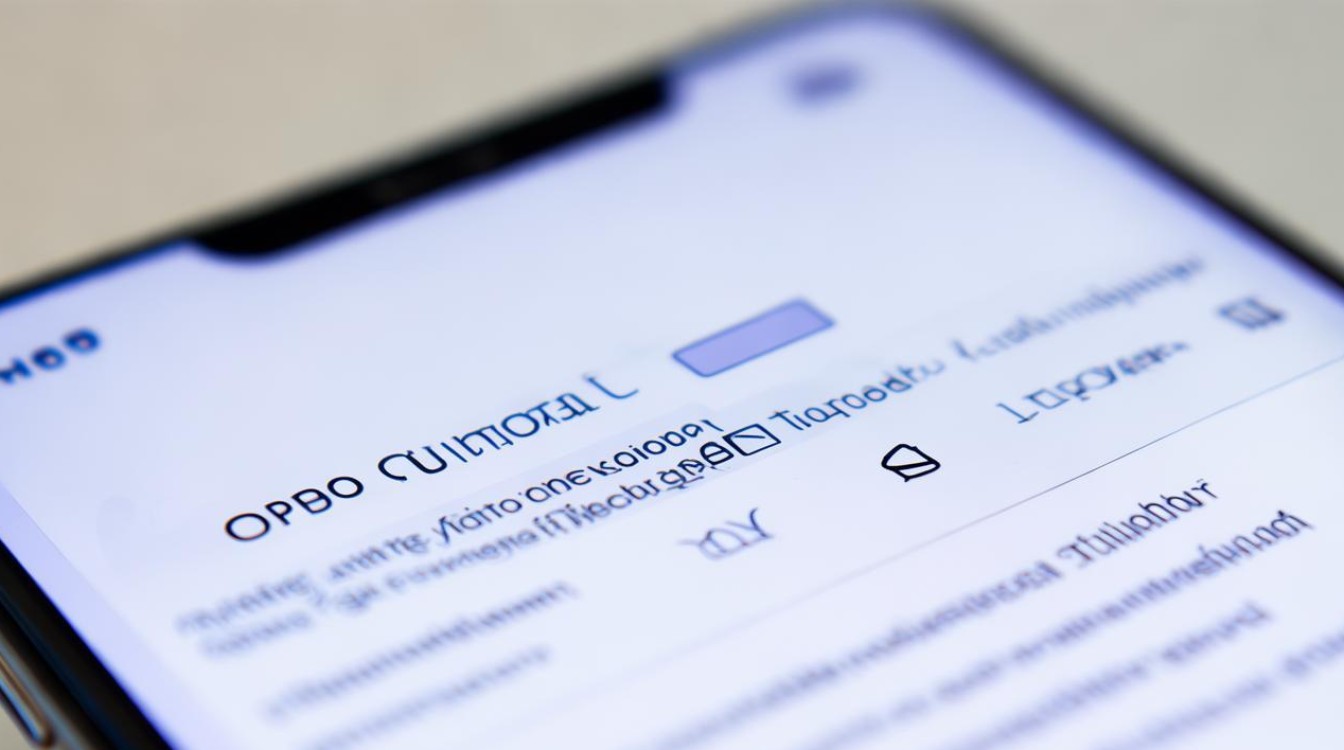
答:清理缓存主要会丢失应用在使用过程中产生的临时数据,例如网页浏览历史、图片缓存、视频缓存等,这些数据通常是为了让应用更快地加载和运行而存储的,一般情况下,应用的账号登录信息、个人设置、文档数据等重要信息不会丢失,但部分应用可能会因为缓存被清理而需要重新加载一些数据,导致下次打开时速度稍慢,不过通常不会影响正常使用。
问题2:恢复出厂设置后如何恢复数据?
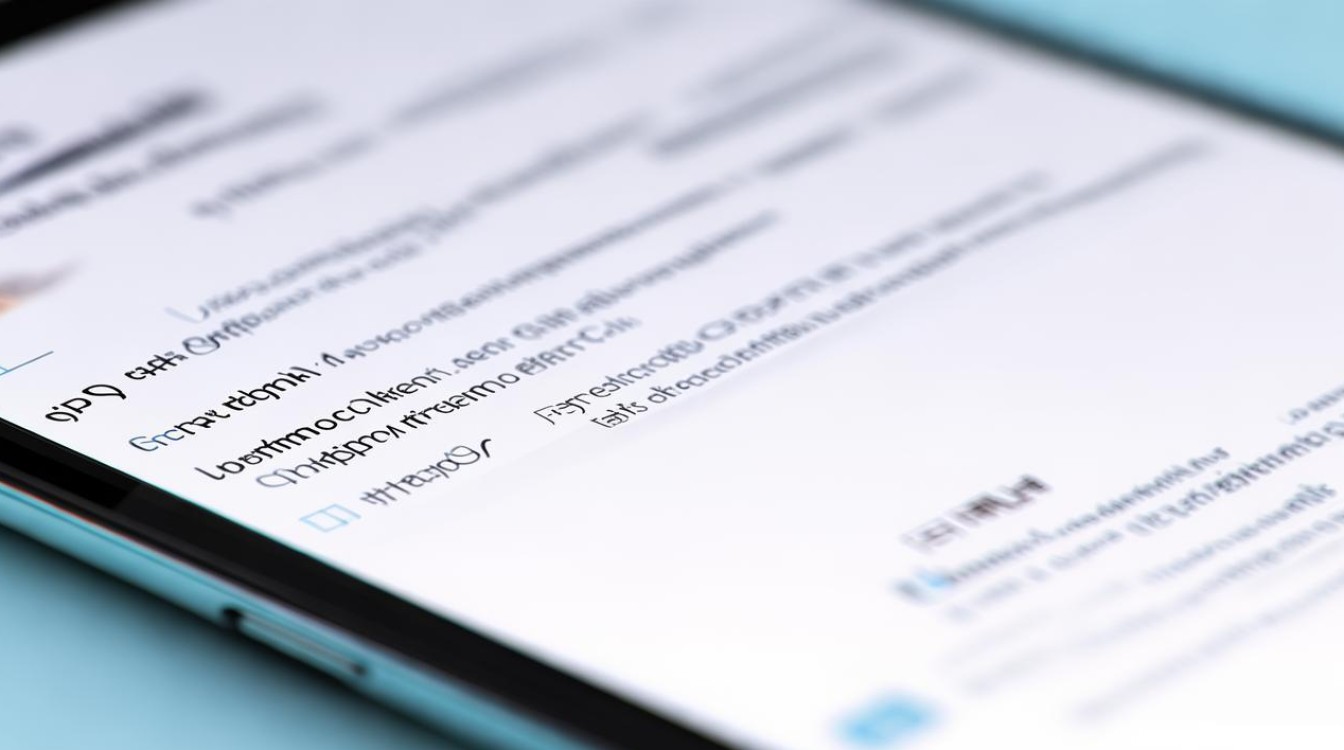
答:如果在恢复出厂设置前已经将数据备份到了OPPO云服务,那么在手机完成恢复出厂设置并重启后,按照手机屏幕提示进行操作,登录相同的OPPO账号,然后在设置中找到“云服务”或“备份与恢复”选项,选择从云端恢复数据,即可将之前备份的联系人、短信、通话记录、照片等数据恢复到手机中。
版权声明:本文由环云手机汇 - 聚焦全球新机与行业动态!发布,如需转载请注明出处。












 冀ICP备2021017634号-5
冀ICP备2021017634号-5
 冀公网安备13062802000102号
冀公网安备13062802000102号